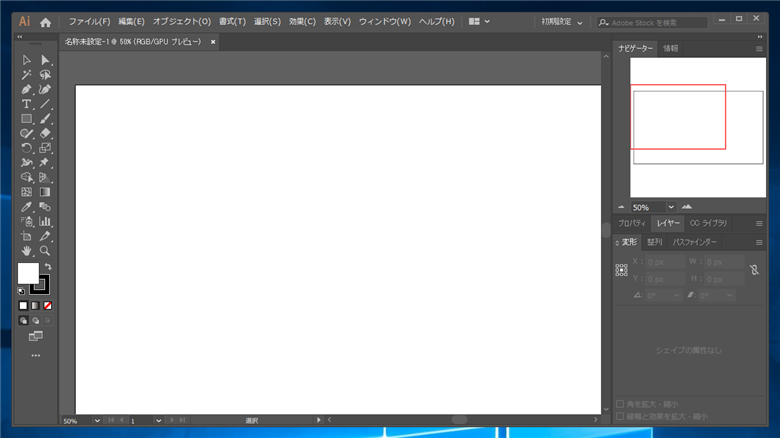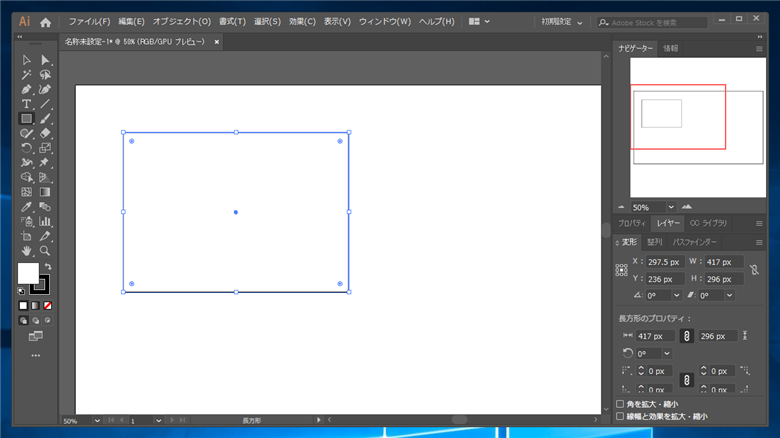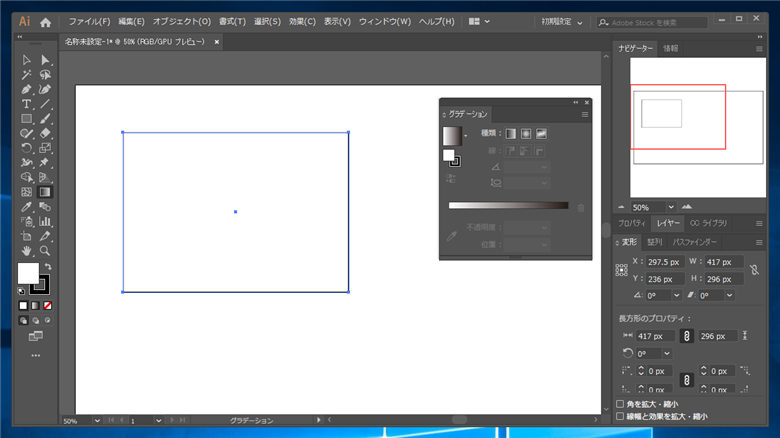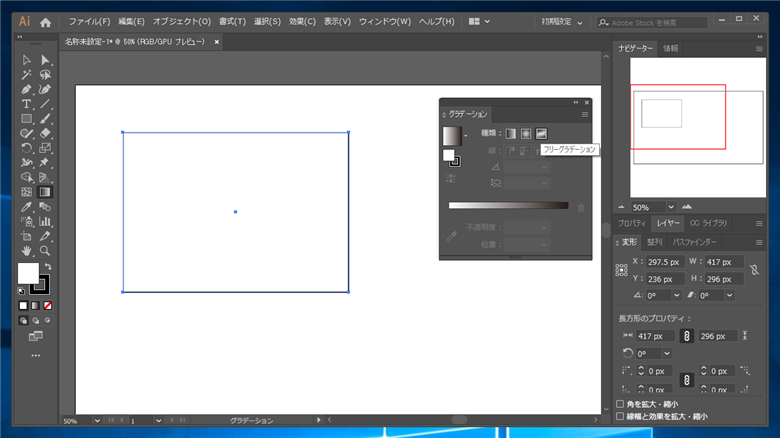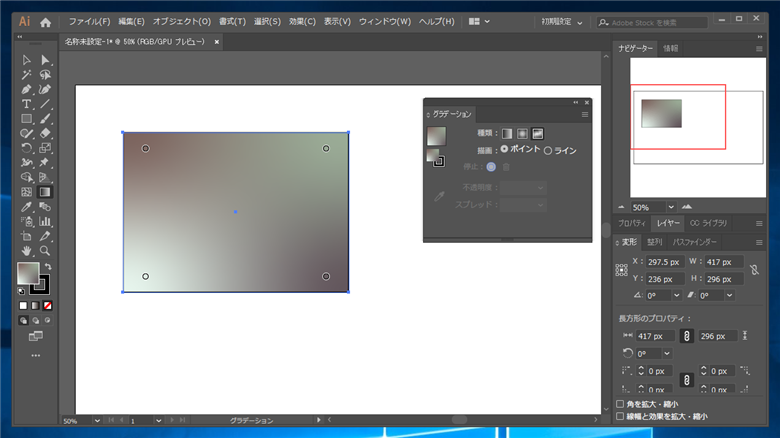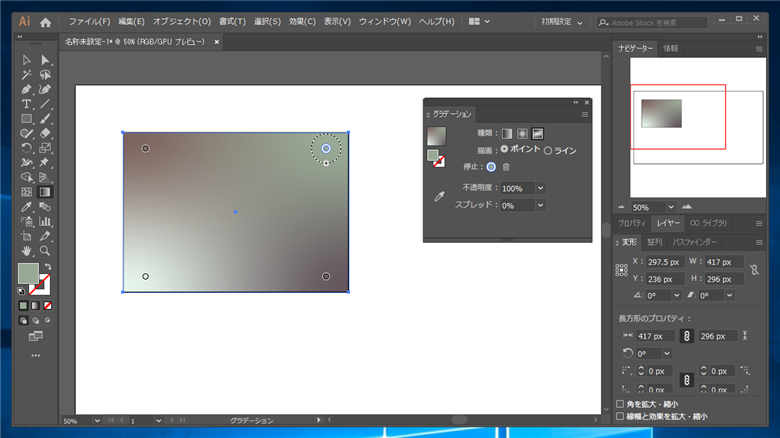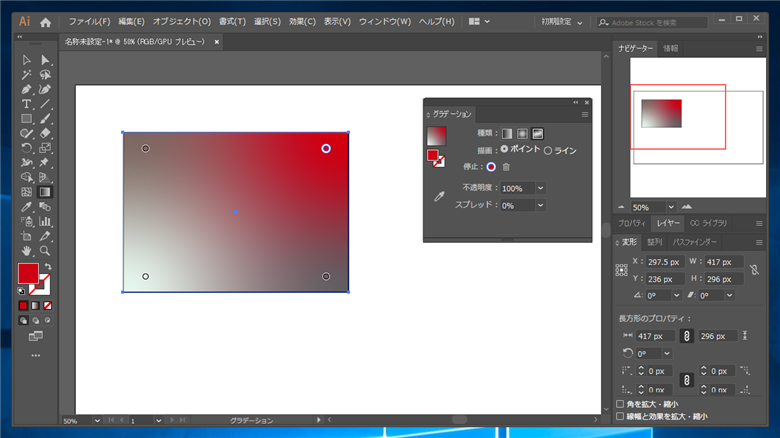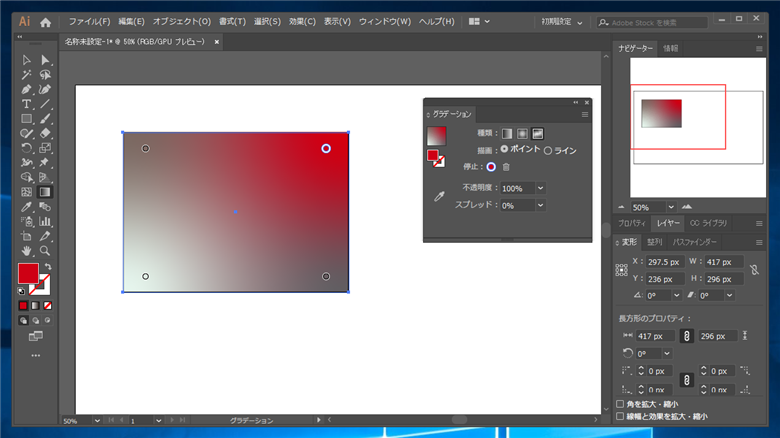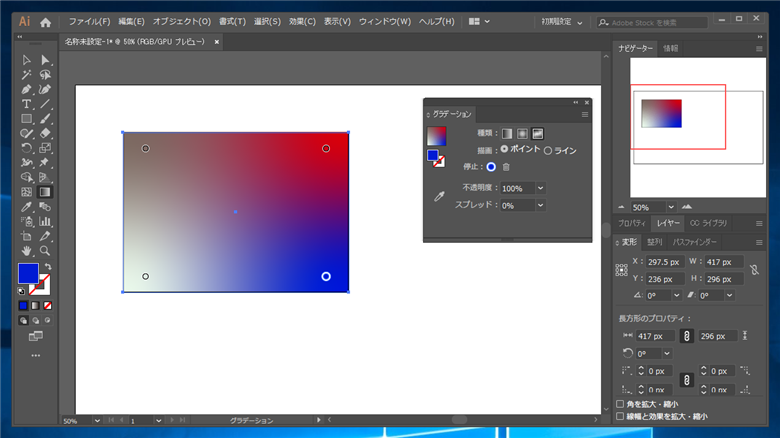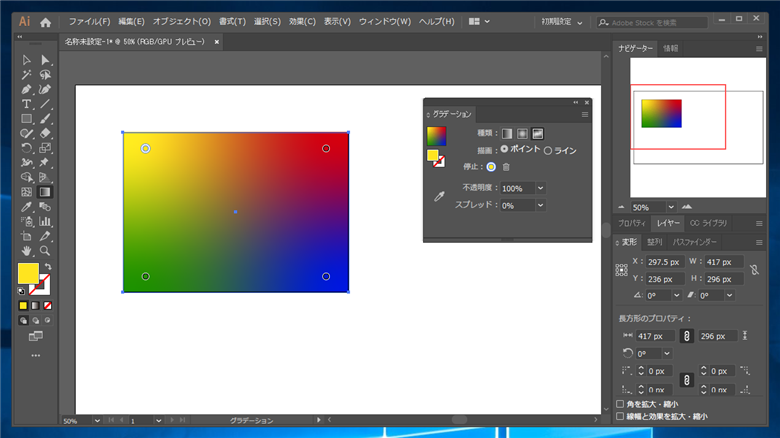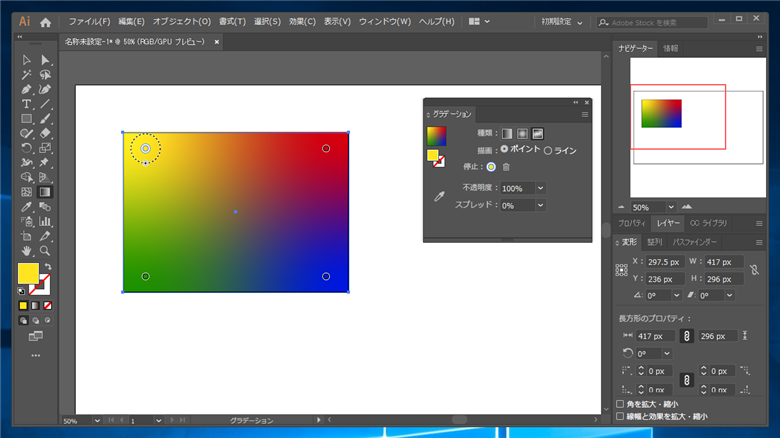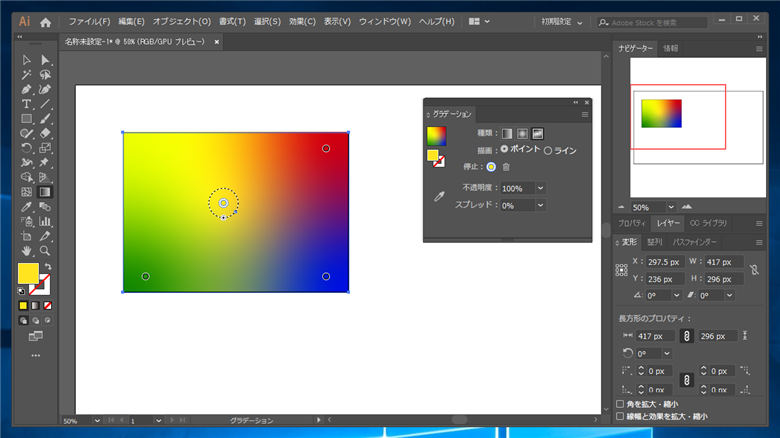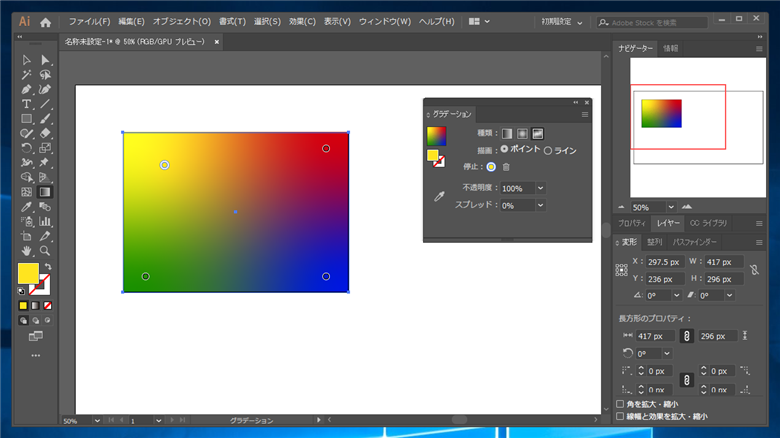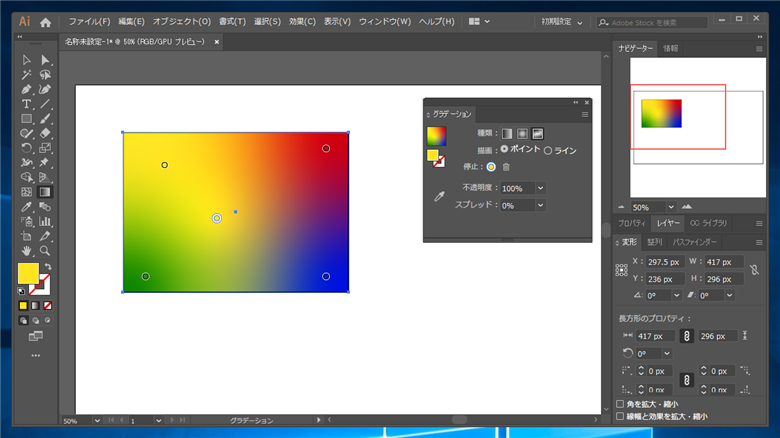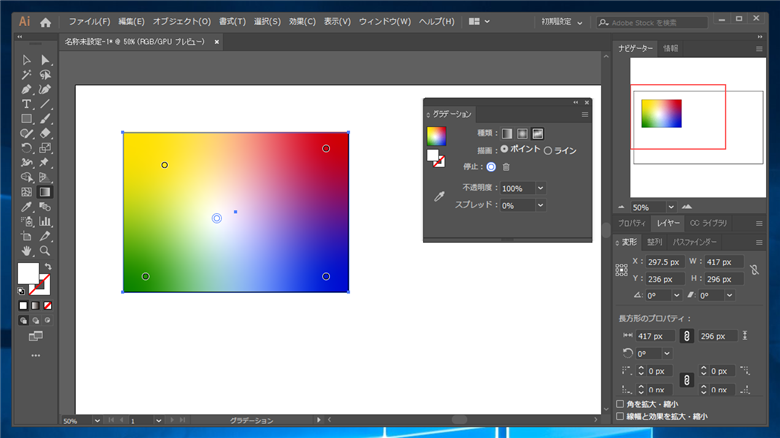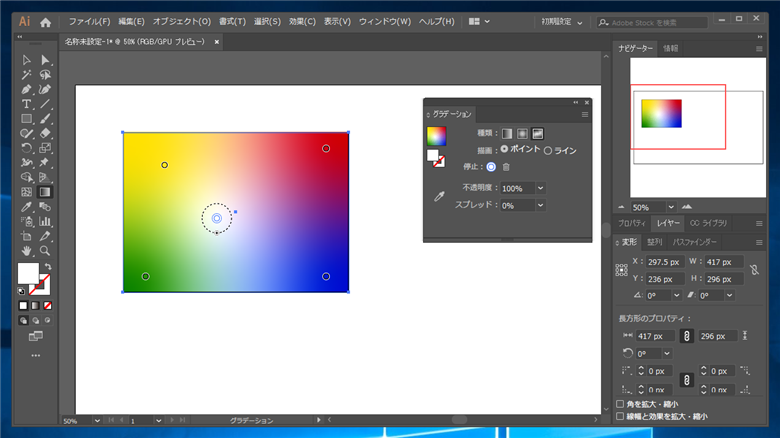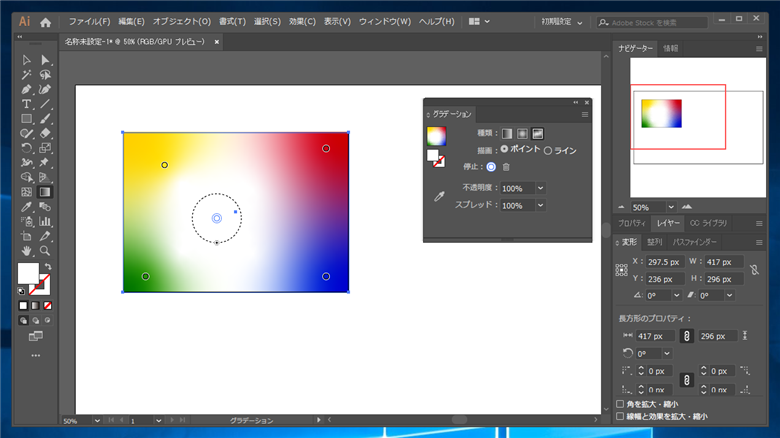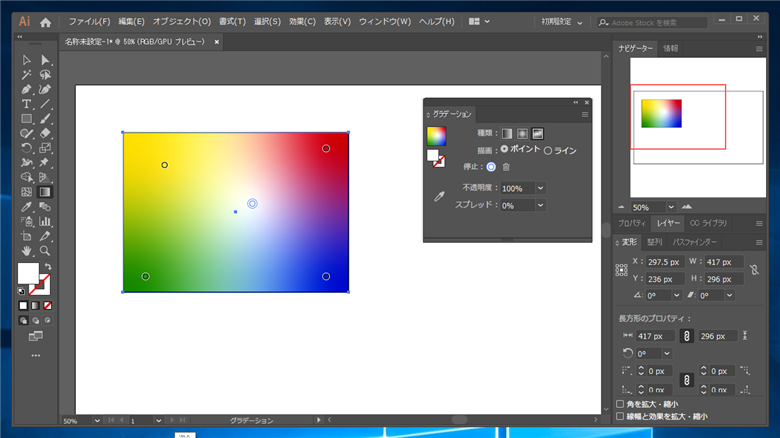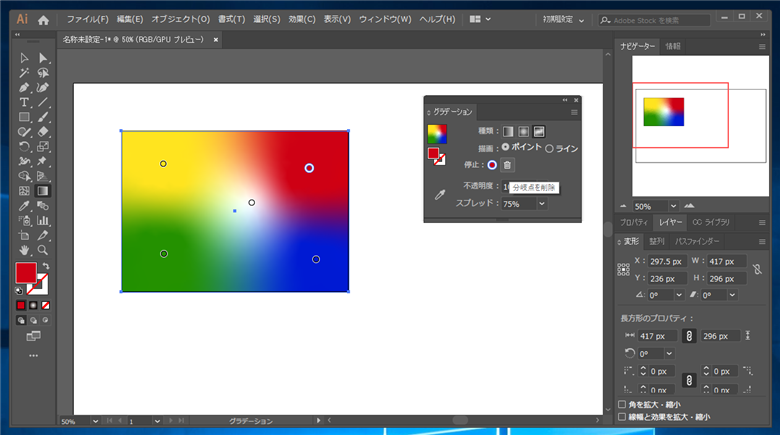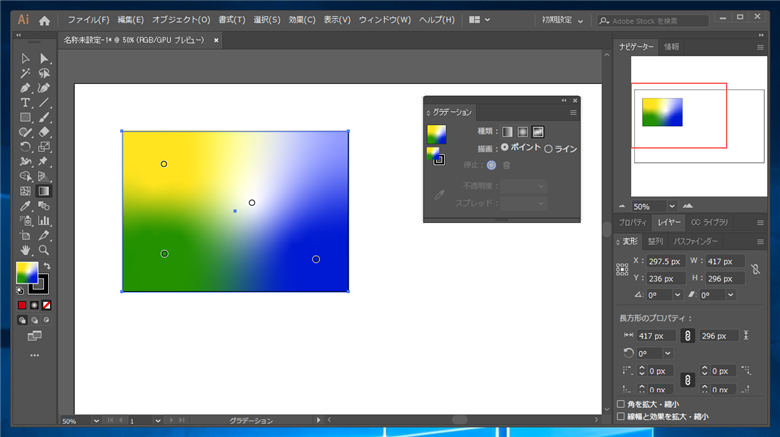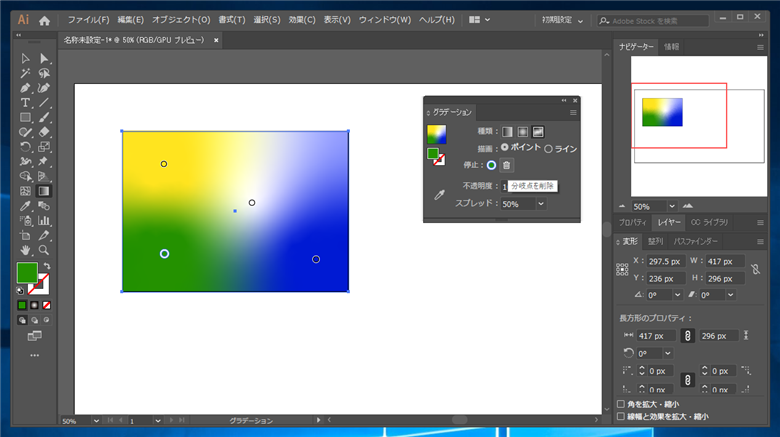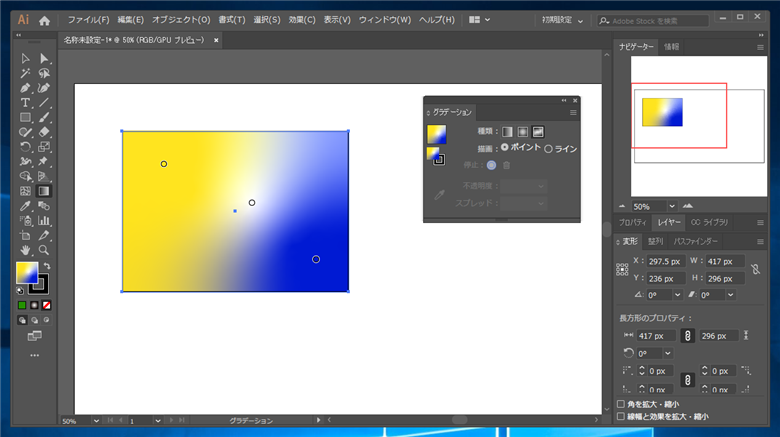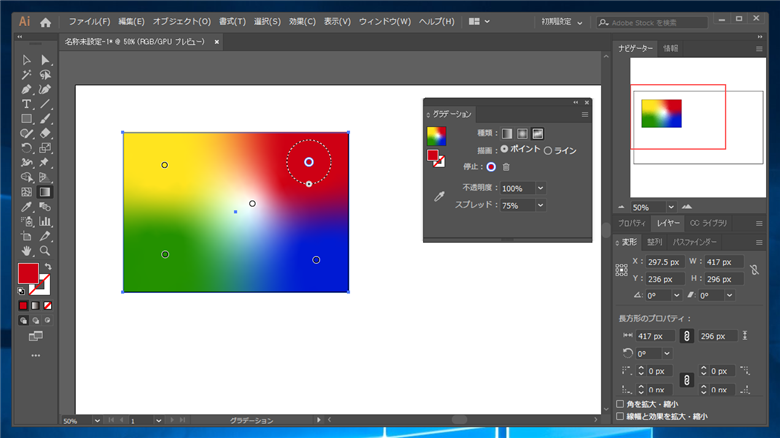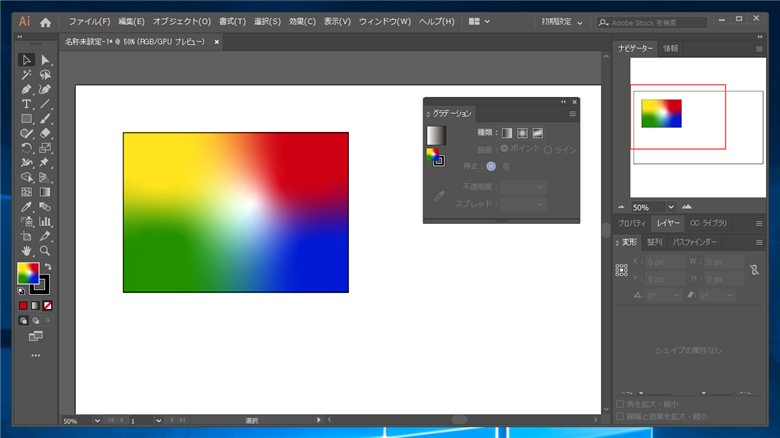Illustratorでフリーグラデーション機能を利用して、複雑なグラデーションを作成する手順を紹介します。
手順
Illustratorを起動します。
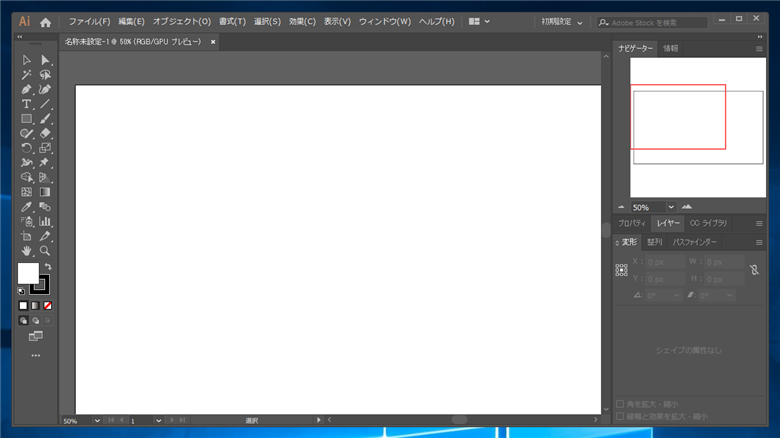
[長方形ツール]を利用して長方形を描画します。
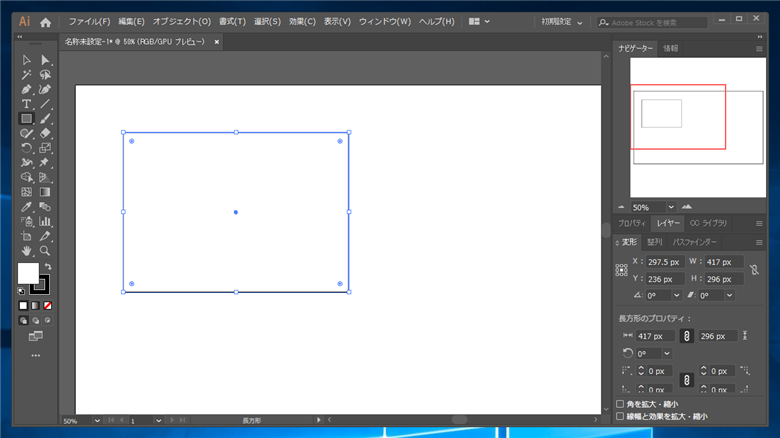
描画した長方形が選択された状態で、ツールパレットの[グラデーションツール]のボタンをダブルクリックします。

[グラデーション]ウィンドウが表示されます。
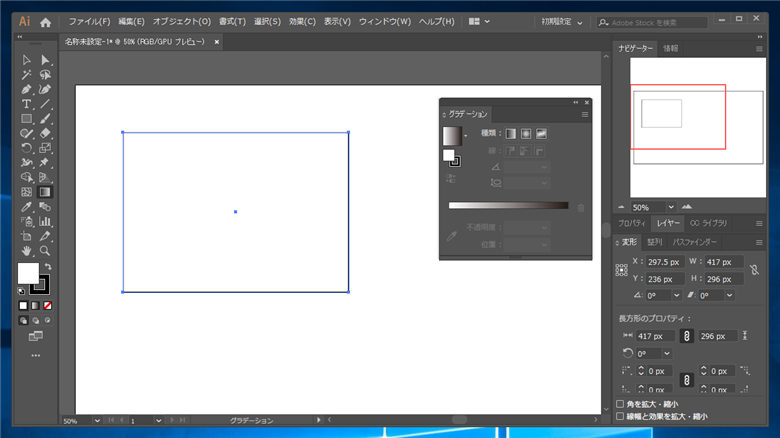
グラデーションウィドウの[種類]の欄の一番右の[フリーグラデーション]のアイコンをクリックします。
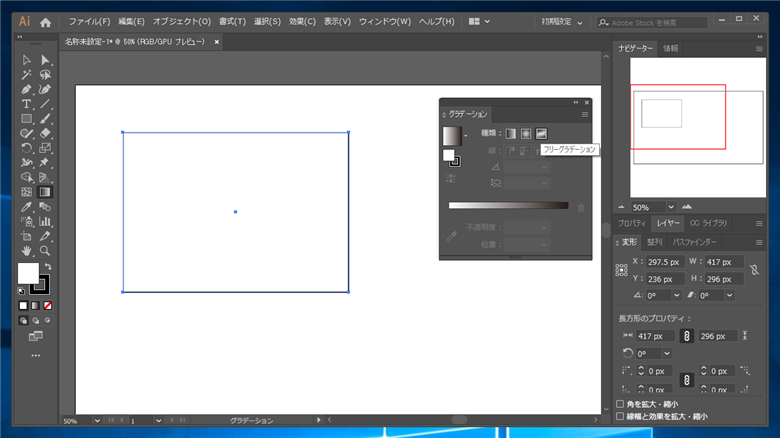
フリーグラデーションが作成されました。長方形の角に近い位置にある丸印がグラデーションのポイントになります。
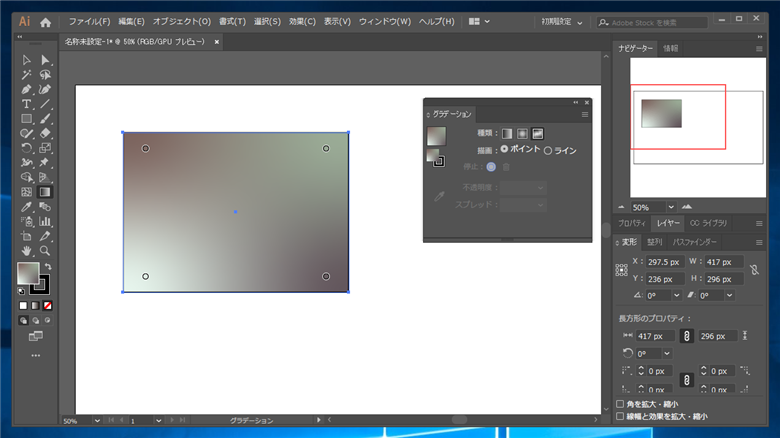
グラデーションポイントのカラーの変更
グラデーションポイントをクリックします。クリックするとグラデーションポイントが選択されます。選択されたグラデーションポイントには点線の円が表示されます。
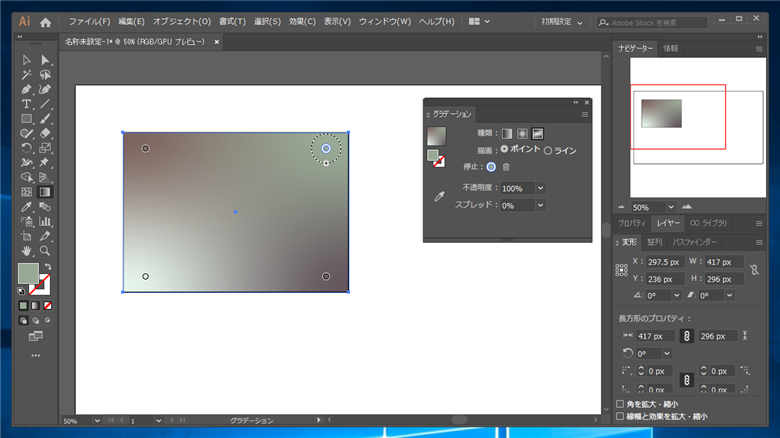
左側のツールパレットのカラー部分をダブルクリックし、カラーパレットから変更したい色を選択します。今回は赤色を選択しました。変更後の画面が下図になります。
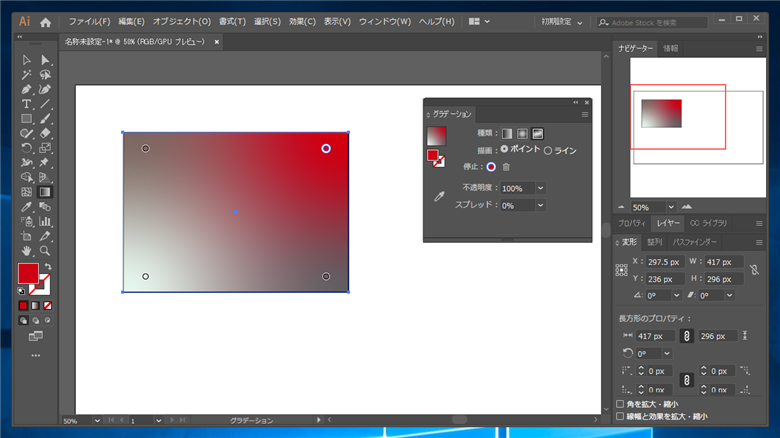
別のグラデーションポイントをクリックして選択します。
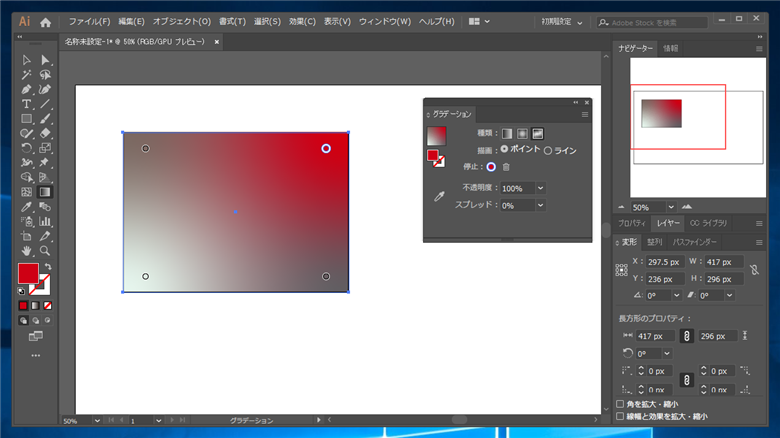
同様の手順でカラーを変更します。右下のグラデーションポイントには青色を設定しました。
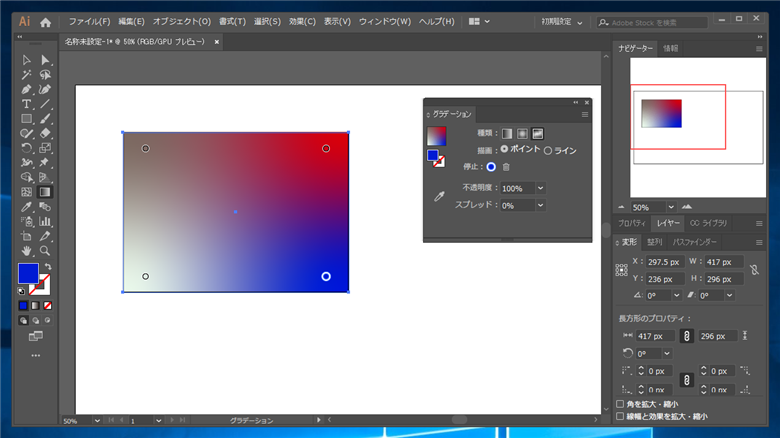
左下のポイントに緑、左上のポイントに黄色を設定しました。
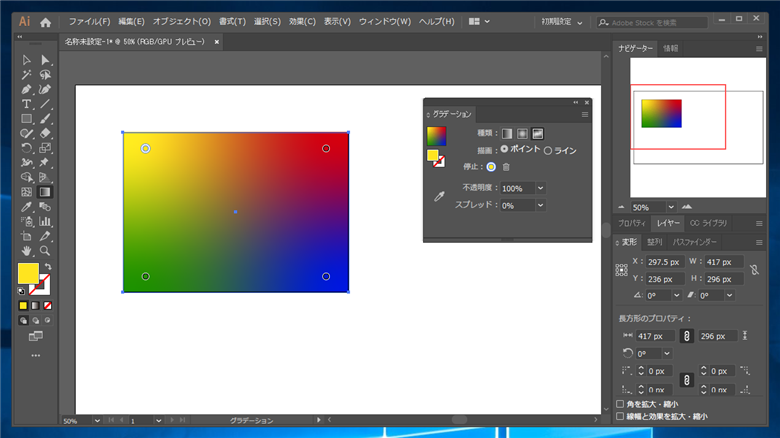
グラデーションポイントの移動
グラデーションポイントを移動してグラデーションを変化させます。移動したいグラデーションポイントをクリックして選択します。選択されたグラデーションポイントには点線の円が表示されます。
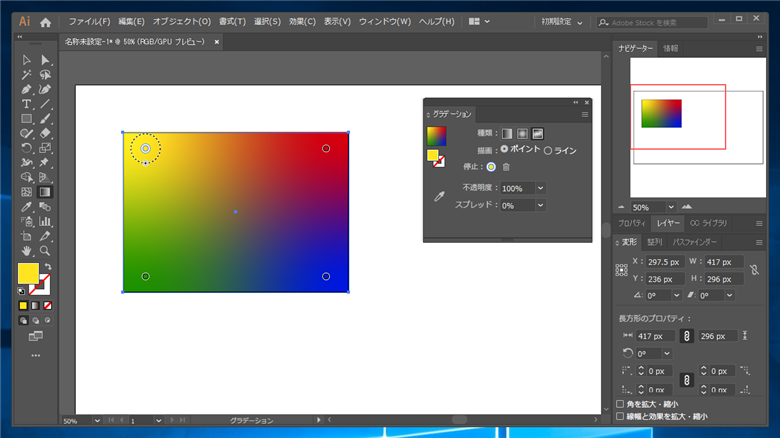
ドラッグするとグラデーションポイントを移動できます。
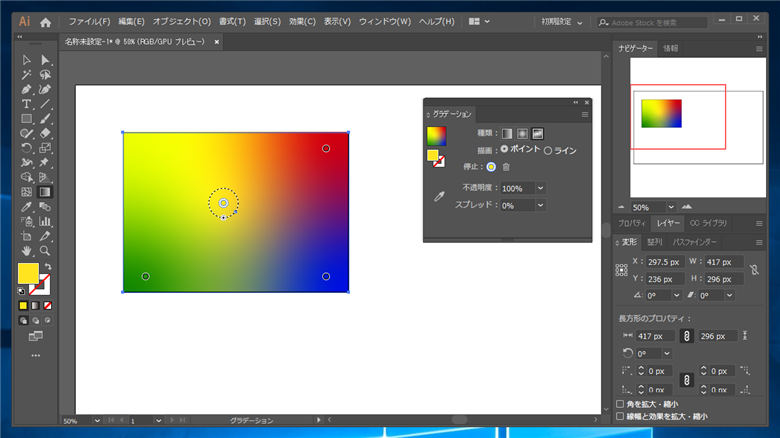
グラデーションポイントの追加
グラデーションポイントが4つありますが、ここにグラデーションポイントを追加します。
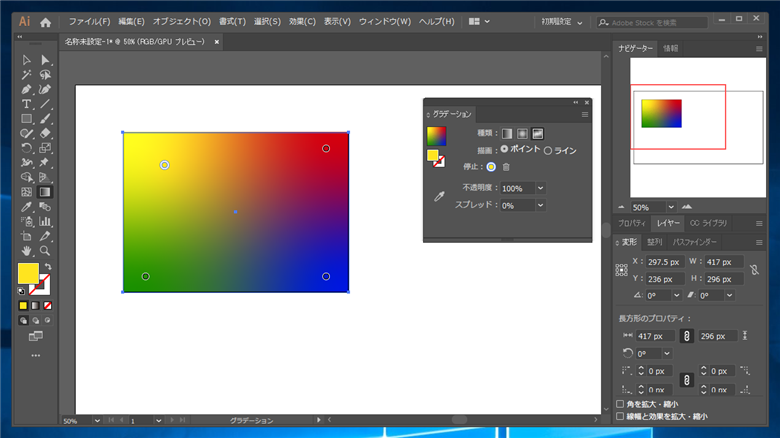
グラデーションポイントのない場所をクリックすると新しいグラデーションポイントを追加できます。
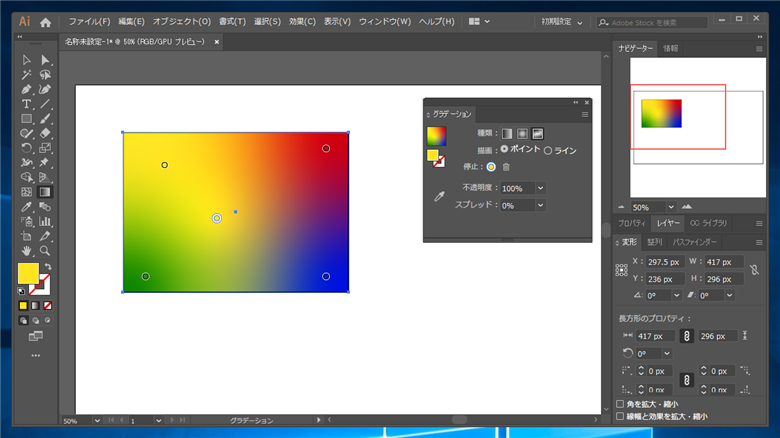
追加したグラデーションポイントをクリックして選択し、カラーを変更します。
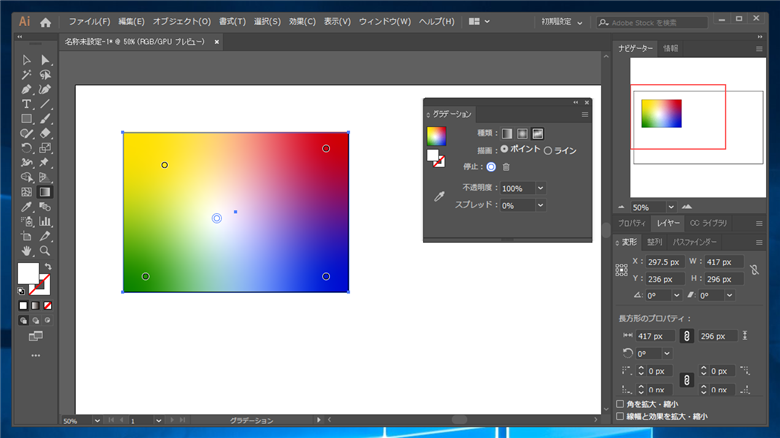
グラデーション開始位置の変更
グラデーションの開始位置(強度)を変更します。グラデーションの開始位置を設定するグラデーションポイントをクリックします。グラデーションポイントに点線の円が表示され選択状態になります。
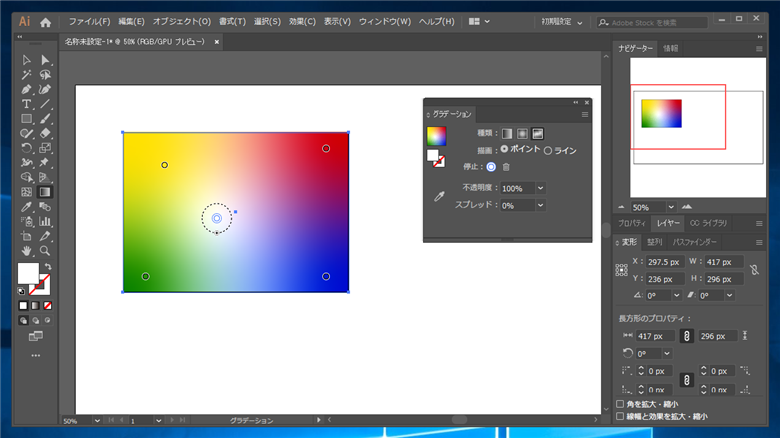
点線の円形の下側の四角のハンドル部分をドラッグします。点線の円形の大きさが変わり、グラデーションの開始位置(強度)が変わります。
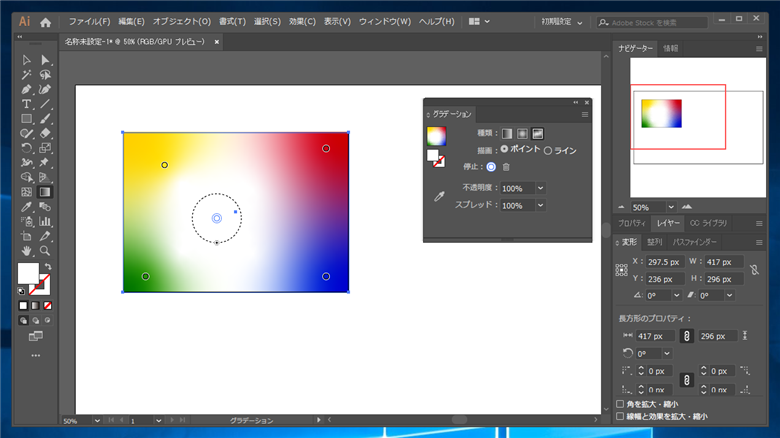
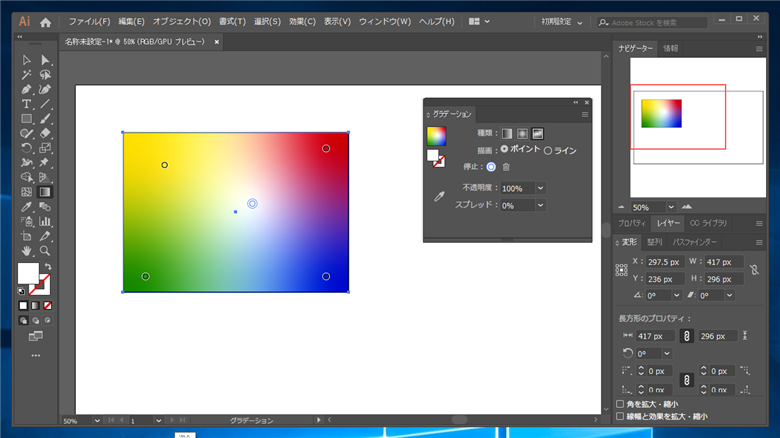
グラデーションポイントの削除
グラデーションポイントを削除します。削除したいグラデーションポイントをクリックして選択します。グラデーションウィンドウの[停止]セクションにあるゴミ箱のアイコンのボタン分岐点を削除)をクリックします。
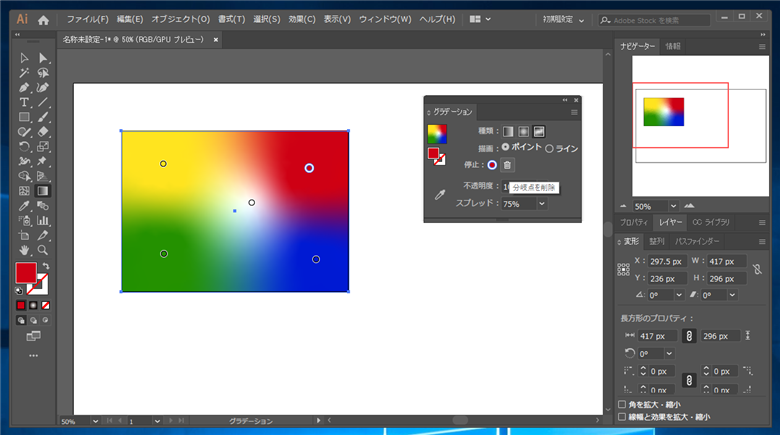
グラデーションポイントが削除できます。
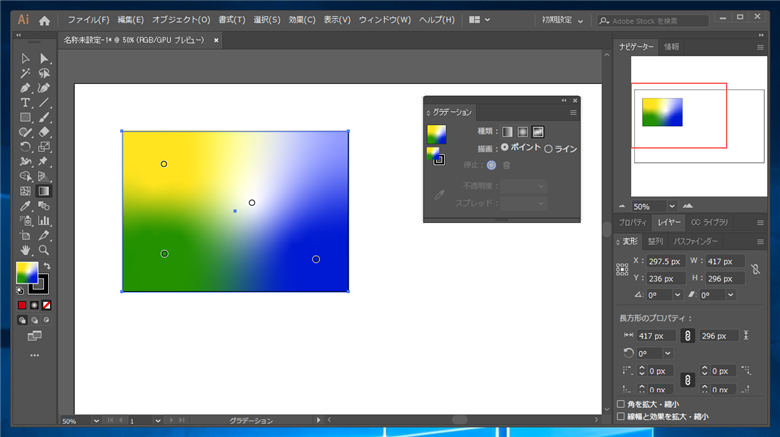
同じ手順を繰り返し、グラデーションポイントを削除します。
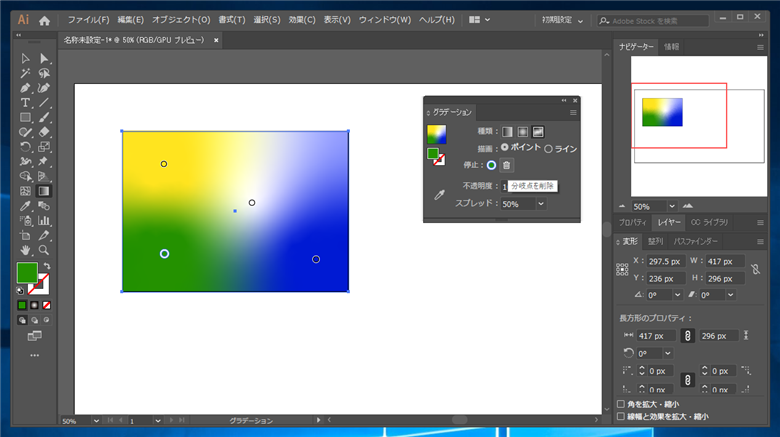
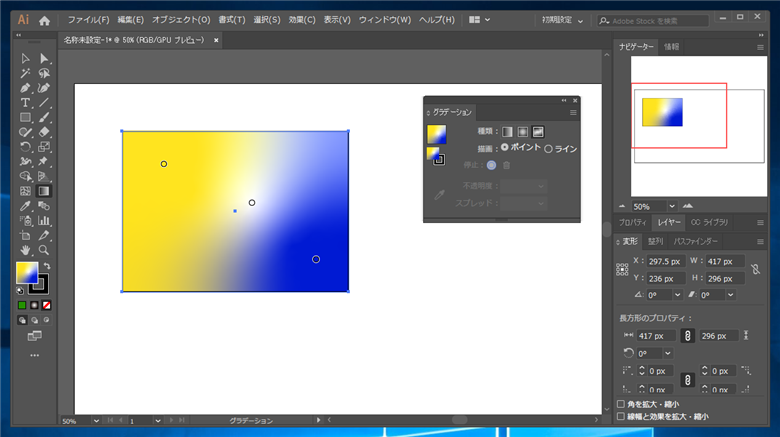
マルチグラデーションが作成できました。
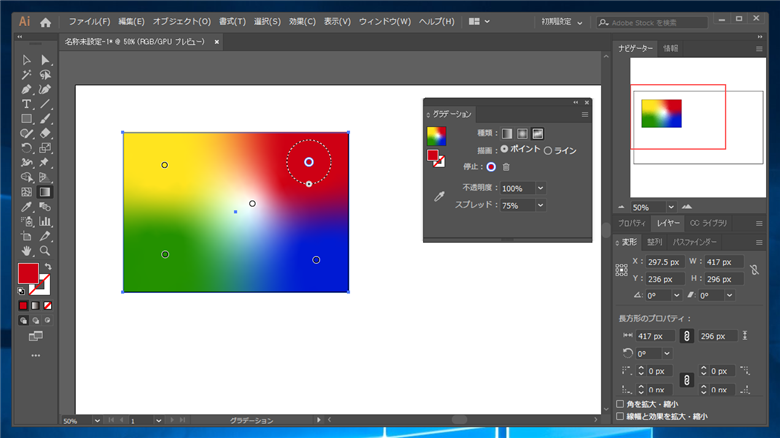
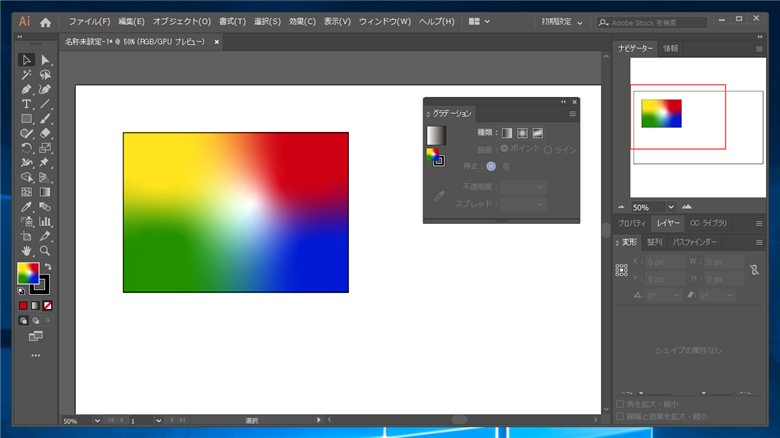
著者
iPentecのメインデザイナー
Webページ、Webクリエイティブのデザインを担当。PhotoshopやIllustratorの作業もする。
最終更新日: 2022-10-27
作成日: 2018-10-25